Eksporter AD-gruppemedlemmer – liste brugere af gruppen m / PowerShell!
Hvis du er Windows-systemadministrator eller arbejder på en Windows Active Directory, skal du ofte eksportere de aktive biblioteksgruppemedlemmer.
Hvis du f.eks. vil finde en liste over brugere, der arbejder i gruppen Administratorer, kan vi eksportere alle brugere i gruppen ved hjælp af kommandoerne & -skripter nedenfor ved hjælp af PowerShell.
Du kan ikke gøre dette ved hjælp af Active Directory-brugere og Computer GUI-værktøjet, da det ikke har nogen mulighed for at eksportere medlemmer fra en gruppe.
Du kan bruge den gratis administratorpakke til Active Directory, en trio af gratis hjælpeprogrammer fra SolarWinds til at hjælpe dig med at administrere Active Directory-brugere. Du kan fjerne inaktive konti og computere og endda importere nye brugere. 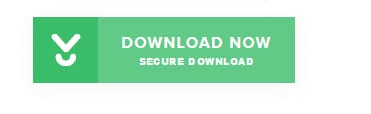
I denne vejledning viser vi dig, hvordan du eksporterer Active Directory-gruppemedlemmer ved hjælp af PowerShell.
Kom godt i gang
Før du starter, skal du sørge for, at PowerShell Active Directory-modulet er installeret i dit system.
Du kan køre følgende kommando for at få vist den installerede modul i dit system:
Get-Module -Listavailable
På den følgende skærm skal du se, at PowerShell-modulet allerede er installeret i dit system.
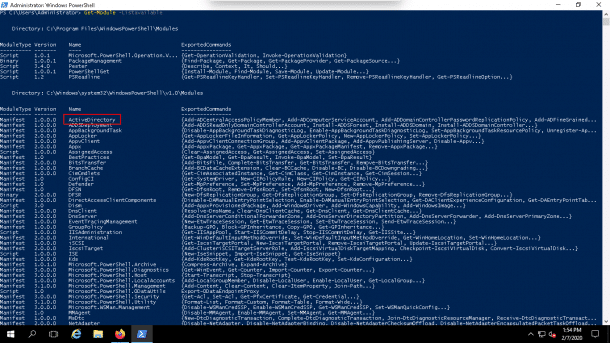
Hvis den ikke er installeret, kan du installere den med følgende kommando:
Add-WindowsFeature RSAT-AD-PowerShell
Du kan også installere PowerShell-modulet ved hjælp af Server Manager Gui-værktøjet ved at følge nedenstående trin:
Installer Active Directory-modul til Powershell:
1. Åbn Server Manager
2. Klik på Tilføj roller og funktioner.
3. Klik på Næste, indtil du når Funktioner.
4. Klik på Remote Server Administration Tools = > Rolleadministrationsværktøjer = > AD DS- og AD LDS-værktøjer, og aktiver derefter Active Directory-modul til Windows PowerShell .
5. Klik på knappen Installer for at installere PowerShell-modulet.
Find Active Directory Group Name
Derefter skal du liste de tilgængelige grupper i Active Directory.
Så du kan nemt identificere dit ønskede gruppenavn og eksportere deres medlemmer også ved hjælp af Powershell.
Kør følgende kommando for at liste alle Active Directory-grupper i dit system.
get-adgroup -filter * | sort name | select Name
Du skal se den komplette gruppeliste på følgende skærmbillede:
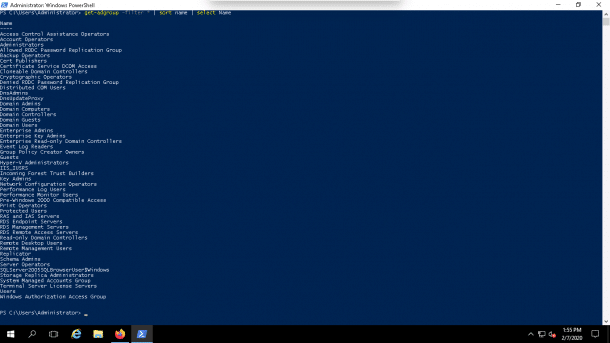
Liste over medlemmer af den specifikke gruppe
På dette tidspunkt har du en liste over alle grupper i din Active Directory som vist på billedet ovenfor.
Dernæst kan bruge følgende syntaks til at liste medlemmerne af en bestemt gruppe:
Get-AdGroupMember -identity "Group Name"
For eksempel at liste alle medlemmer af Administratorgruppe, kør følgende kommando:
Get-AdGroupMember -identity "Administrators"
Du bør se alle medlemmer af denne gruppe med flere detaljer i følgende skærmbillede nedenfor:
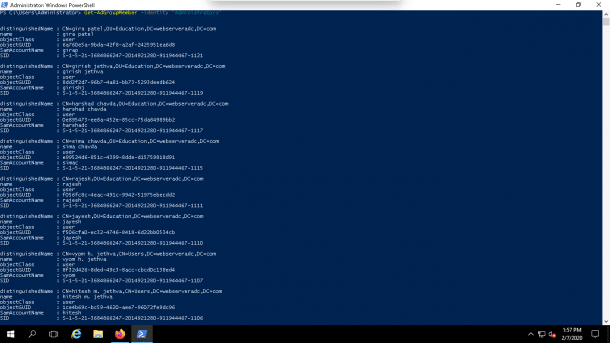
Du kan også filtrere ovenstående kommando for kun at vise medlemsnavnet som vist nedenfor:
Get-AdGroupMember -identity "Administrators" | select name
Du skal se følgende skærmbillede:
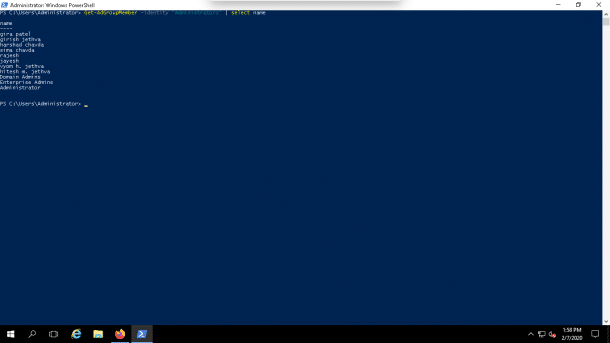
Eksporter gruppemedlemmer til CSV-fil
På dette tidspunkt har du en komplet liste over medlemmer af administratorgruppen.
Nu kan vi eksportere denne liste til en CSV-fil navngivet members.csv ved at køre følgende kommando:
Get-AdGroupMember -identity "Administrators" | select name | Export-csv -path C:\members.csv -NoTypeInformation
Du kan kontrollere den genererede CSV-fil som vist nedenfor:
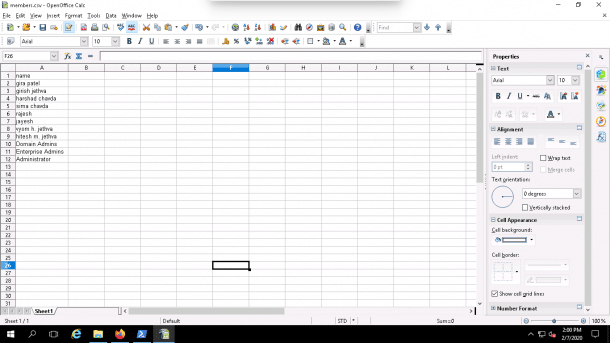
Konklusion
I ovenstående tutorial lærte vi, hvordan man eksporterer Active Directory-gruppemedlemmer til CSV-fil ved hjælp af PowerShell.
PowerShell er et kraftfuldt og meget nyttigt værktøj, der hjælper dig med at udføre den Active Directory-relaterede opgave inden for få minutter uden behov for yderligere software eller betalte værktøjer! Hvis du har brug for hjælp til nogle værktøjer, er den gratis administratorpakke til Active Directory fra SolarWinds et godt sted at starte.